Tarayıcı Google Chrome tüm Google ürünleri gibi zaten popüler. Sadelikle zenginliğe saygı duymak ve işinizi swedkodієyu, ama ... sbіy "şok dalgası flaş varçöktü"- ne işe yarar ve bu sorunu nasıl çözersiniz? Ve bir kural olarak, kendiniz için bir af olsun, doğru an değil - bir dizi sekme açarsanız, uzun zamandır şaka yapıyorsunuz.
Çünkü pardon şok dalgası flaşı çöktü
Google Chrome tarayıcısını kurduktan sonra, eklenti eklentileri yüklemeden hemen çevrimiçi videoları izleyebileceğinizi fark etmiş olabilirsiniz. Ve reshta tarayıcıları yüklemeyi ister Adobe Flash Oyuncu Okremo Chrome'un zaten bir sürü tomurcuklandığı gerçeğine dikkat edin Flash player. Ve Chrome ile çalışırken, Google Chrome'dan önce sisteme yüklemeden önce Flash Player'ınızı ve daha sıkı olanı otomatik olarak alır. Çatışma ortaya çıkıyor ve işte: "şok dalgası flaşı çöktü".
şok dalgası flaşı çöktü
Chrome'a gidiyoruz ve adres çubuğuna chrome://plugins/ ekliyoruz
sonunda ara Bağlı modüller. Ben hemen ilk flash player olacağım Adobe Flash Player (2 dosya).
Tisnemo sağ elini kullanan canavar + Raporlama ve Bachimo Resmin üzerine basacağım.

Mi bachimo iki eklenti Shockwave Flash
Chrome'da uyanan ilk şey, yapılacak ilk şey onu Chrome ile bir klasöre kurmaktır:
C:\Users\admin\AppData\Local\Google\Chrome\Application\…..
Windows C:\Windows\system32\Macromed\Flash\ içinde uyanan bir diğeri
Bu nedenle, Chrome'da bir kerede Chrome'un kendisinden yükseltilenlerden - bunu yapmak nadirdir. Yogo mi ve vіdklyuchimo - onun altında vimknuti'ye basıyoruz.
Tarayıcıyı yeniden başlatın ve düzeltmeyi deneyin.
"Shockwave flaş çöktü" tekrar çalıştırıyorum, sorun nedir?
Ardından başka bir eklentiyi devre dışı bırakıp ilkini etkinleştirmeye çalışıyoruz. Ama unutma, yalnız kalmanın suçunu üzerimize alalım.
Ne yardımcı olmadı?
Adobe Flash Player'ı deneyin. Bunun için tüm tarayıcıları kapatın, Windows 7'de "Denetim Masası -> Program Görünümü"ne gidin ve Adobe Flash Player Eklentisini kaldırın. Hayretle saygıyla, kendin görmen gerek Eklenti.
Başka tarayıcılarda çalışıyorsanız, çevrimiçi videolar izlerken Adobe Flash Player'ı yüklemeniz istenecektir - bırakın kendilerinin yüklemesine izin verin kalan sürüm.
Yandex.Browser, istikrarlı ve güvenli internette gezinmeyi sağlayan, ülkemizdeki en popüler web tarayıcılarından biridir. Google Chrome tarayıcısında nasıl ve ne zaman oluyor, Yandex.Browser'da zaten є vbudovaniya Adobe eklentisi Flash player Bu durumda, eklenti üzerinde çalışılıyorsa, pardon Shockwave Flash'ın çöktüğünü görmek sorun olarak kabul edilecektir.
Yandex.Browser'da "Shockwave Flash Has Crashed" için özür dilerim, eklentinin çökmesine (düşmesine) neden olan ve bu sayede işinize devam edemezsiniz. Vyniknennya tsієї üzerinde sorunlar farklı nedenlerle vplinut olabilir ve maksimum sayıyı ummaya çalışacağız.
Sebep 1: eski versiyon tarayıcı
Her şeyden önce, Yandex.Browser'ın güncel sürümünün bilgisayarınızda yüklü olduğunu tekrar gözden geçirmeniz gerekir. Sağda, Flash Player web tarayıcısıyla aynı anda güncellendiğinden, görünüşe göre, bir nedenden dolayı bilgisayarda tarayıcı sürümü güncel değil, o zaman görünüşe göre bilgisayardaki eklenti güncellenmeyebilir.
Yandex.Browser'da yeni bir güncelleme olup olmadığını kontrol etmek için sağ elini tıklayın üst kod menü düğmesiyle ve pencerede, ne gibi görünüyordu, öğeye gidin "Dodatkovo" - "Tarayıcı hakkında" .

Tarayıcı rozpochne poshuk novlen. Koku ortaya çıkarsa, ayarlamanız istenecektir.

Sebep 2: viral aktivitenin varlığı
Flash Player, tarayıcıdaki tutarsızlıkların sayısını önemli ölçüde artıran kararsız bir eklentidir. Tarayıcı i, zokrema, eklentiye virüs etkinliği akışı olasılığını kapatmak için, antivirüsünüzün veya özel olarak uygulanan bir yardımcı programın yardımı için sistemin virüs tehditlerinin varlığına karşı taranmasını etkinleştirmeniz gerekir.
Sebep 3: yanlış tarayıcı robotu
Tarayıcı bilgisayarda düzgün çalışmıyorsa, sorunu düzeltmeyi deneyebilir veya yeniden yükleyebilirsiniz.
Tarayıcıyı bilgisayardan görmeniz gereken, ancak “Denetim Masası” üzerinden açmak mümkün değil, ancak görebileceğiniz özel yardımcı program Revo Uninstaller'ın yardımı için, ek olarak taramanıza nasıl izin verileceğini tarayıcıdan önce görülebilen kayıt defterinde her türlü dosya ve anahtarın varlığı için bilgisayar. Kaldırma işlemi tamamlandığında, bilgisayar yeniden başlatılmalıdır.
Kaldırma işlemi biter bitmez, virobnik'in resmi sitesinden makalenin sonundaki çabalar için yeni dağıtım kitini indirerek tarayıcının yeni bir sürümünü yüklemeye devam edebilirsiniz. Tarayıcı yükleme işlemini başlatın. Bu kadar basit bir yöntemin eklenti kullanımı sorununu çözmesi daha olasıdır.
Sebep 4: donanım daha hızlı
Sunum donanım artışı Yandex.Browser'da, web tarayıcısında Flash Player eklentisini zayıflatma özelliğine tıklayın. Ne yazık ki, benzer bir işlev bazen, açmayı deneyebileceğiniz tarayıcının yanlış çalışmasına neden olabilir.
Bunu yapmak için Yandex.Browser'da Flash içeriği bulunan bir site olup olmadığını açın, tıklayın sağ düğmeÖğeye atlamak için vurgulanan bağlam menüsüne tıklayın "Parametreler" Minyatür vіknі'da, scho hayal etti, kuşu paragraftan almanız gerekiyor "Donanım güçlendirmesini aç" , ardından pencereyi kapatın ve eklentinin uygulamasını gözden geçirin.
Sebep 5: Robot sistemi arızası
Eklentinin uygunsuzluğunun nedenini belirlemek önemlidir, size yardımcı olunabilir. Windows işlevi Yandex.Browser dahil tüm programlar doğru bir şekilde işlendiyse, bilgisayarın robotunun o anda çalışmasına izin verecek şekilde sistemi güncellemek.
Hangi wikoite wicklick menüsü için "Kontrol Paneli" ve ardından dağıtıma gidin "Esin" .

Eşyayı aç "Sistem güncellemesini başlat" . Yeni bir bölüm açtığınızda, bilgisayar doğru bir şekilde onarıldıysa, o dönem için doğruymuş gibi, yenisinde yeni bir tarih seçmeniz gerekecektir.

Sistemin yenilenmesini başlatın ve kontrol edin.
Bir cilt günü ile, bir cilt ile Yeni sürüm Google gibi tarayıcı, gonzі tarayıcılarından giderek daha fazla puan kazanıyor. Virobnik şirketi düzenli olarak güncellemeler yayınlıyor, tutarsızlıkları kapatıyor, hataları yamalıyor ve robot devasa bir ölçekte çalışıyor. Ale, tüm vikonanlara şaşırmayan, robotlarla gerçek olan Shockwave Flash eklentisinden kurtuluyor ve daha çok normal düşmeler gibi, robotlara zaten aşıksınız gibi. Durum göründüğü kadar güvenli değil. Otzhe, hadi...
Peki sorunun kökü neden?
Daha kısa olmasını istediler, ancak gerçek gibi görünüyordu - böyle bir aforizma ekseniyle, Google Chrome'daki Shockwave Flash ile sorunu daha doğru nasıl açıklayabilirsiniz. sonrasında olsa daha iyi olurdu flaş tarayıcı Player gerekli yazılımı indirmenize ve kurmanıza izin verir - ne gibi sorunlar yaşayabilirim? Yapabilir miyim? Bugün, birden fazla İnternet tarayıcısının yüklü olduğu bir bilgisayarı nadiren kullanıyorsunuz ve aynı bilgisayardan üçten daha az, yalnızca bir tarayıcısı olan Google Chrome'u kullanıyorsunuz. Krem yeni, en azından, є Internet Explorer yumuşak-yumuşak bir şekilde teslim edilen işletim sistemi, Ve genellikle İnternetteki çalışmalar Opera, Firefox ve diğer Maxthon ve Safari ile paralel olarak gerçekleştirilir. Ayrıca, kesinlikle tüm Google Chrome tarayıcısı ile Vikoristovuyut Flash Player, sistemdeki kurulumlar.
І ekseni, Google Chrome başlatılırsa, hem kendi kurulumlarını hem de mevcut Flash Player kurulumlarını aynı anda bağlayarak tüm uzantıları ve eklentileri başlatmaya başlar ve sonuç olarak olumsuz olabilir Aşağıdaki eklenti çöktü: Shockwave Flash ...
Google Chrome'dan pardon Shockwave Flash nasıl kullanılır
Oskіlki viklikan sorunu bir robot tarafından aynı anda birçok Flash Player eklentisi ile aynı anda, robotta sadece bir tane bırakmak çok mantıklı olacaktır. Flash Player'ı etkinleştirmek için adres çubuğuna ifadeyi girerek kurulum modülleri menüsüne gidin: chrome://eklentiler. Ayrıca tüm menüde şöyle içebilirsiniz: Nalashtuvannya - Gösteri dodatkovі nalashtuvannya– İçeriğin ayarlanması – Diğer modülleri kapatın. Üstte, sağ köşede, “+ Rapor” simgesini açmanız gerekiyor, ardından birden fazla sayıda Flash eklentilerimiz de dahil olmak üzere bağlı modüllerin tam bir resmini görüyoruz. Bunlardan hangisinin anlaşılması oldukça kolay olabilir - roztashuvannya vbudovannogo eklentisinin belirlenen yolunda "…Google\Chrome\…" olabilir, diğer tüm yollar, bazılarında eklentilerden önce görülebilir sisteme kurulurlar.
 Artık Google Chrome tarayıcısını kullanmıyor olsanız bile, tüm "yabancıları" kapatmanızı öneririm. Flash eklentileri. Diğer tarayıcılar söz konusu olduğunda, diğer tarayıcılarla paralel olarak, sistemdeki yukarıdaki kurulumları silerek yeni eklentiyi doğru bir şekilde etkinleştirmek mümkün olacaktır (bunun için gerekli olsa bile). normal iş diğer tarayıcılar). Şarkı eklentisini etkinleştirmek için eklenti bloğundaki “Kapat” düğmesine tıklamanız gerekir. Ayrıca resmi siteden kendi eklenti güncellemenizi de unutmayı unutmayın. Eklentinin Google Chrome'un yeni bir sürümüyle aynı anda güncellendiğine dikkat edin, yazılımınızı güncel tutun!
Artık Google Chrome tarayıcısını kullanmıyor olsanız bile, tüm "yabancıları" kapatmanızı öneririm. Flash eklentileri. Diğer tarayıcılar söz konusu olduğunda, diğer tarayıcılarla paralel olarak, sistemdeki yukarıdaki kurulumları silerek yeni eklentiyi doğru bir şekilde etkinleştirmek mümkün olacaktır (bunun için gerekli olsa bile). normal iş diğer tarayıcılar). Şarkı eklentisini etkinleştirmek için eklenti bloğundaki “Kapat” düğmesine tıklamanız gerekir. Ayrıca resmi siteden kendi eklenti güncellemenizi de unutmayı unutmayın. Eklentinin Google Chrome'un yeni bir sürümüyle aynı anda güncellendiğine dikkat edin, yazılımınızı güncel tutun!
Ne yazık ki, manipülasyonlar yardımcı olmamasına ve sorun devam etmesine rağmen, Adobe Flash Player'ı sistemden kaldırmayı deneyebilirsiniz. Öndeki tarayıcıyı kapatın (tümü tarayıcıları aç) ve “Programı Görüntüle” menüsünü hızlandırın » içinde « Paneller » . Alternatif kaldırıcı programları da kullanabileceğiniz kişiler için, kayıt defterini temizlememize ve bir sonraki bilgisayardan sonra bilgisayarı yeniden yüklememize gerek kalmayacak. Google Chrome kremi seçilir seçilmez, diğer tarayıcıların Adobe Flash Player ile çalışması ve ardından yeni bir sürüm yüklemesi gerekir. Ardından, eklentiler menüsünde eklentilerin ayarını değiştirmeyi deneyin. Adobe Flash Player sisteminden nasıl doğru görebileceğinizi yazımızda okuyabilirsiniz.
Düşüşün nedenlerinden biri olarak cihaz hızlandıflaş oyuncui
Adobe Flash Player ayarları kilitli. Bazen video tarayıcıda açıldığında kusurlara (eserlere) yol açabilir, eklentiyi “indirmek” de mümkündür. Bu gibi durumlarda, Flash kurulumlarından donanım hızlandırmayı kaldırmanın bir yolu ile sorun virishity tarafından denenebilir. Bunu iki şekilde yapabilirsiniz:
1. Flash'ta video bulunabilecek bir kaynak olup olmadığını tarayıcınızın penceresini açın. Genelde en popüler olanlar youtube.com'dur. Buna değer herhangi bir videoda, ayıyı sağ tıklayın ve “Parametreler” öğesini seçin. » . Açılan küçük menüde “Cihazı daha hızlı aç” satırının önündeki kutucuğu işaretleyin.
![]() 2. Başka bir seçenekte, programı başlatmak için varsayılan parametreyi ayarlayarak donanım hızlandırma seçeneğinin etkin olduğu klasörden tarayıcıyı başlatmayı deneyeceğiz. Otzhe, tarayıcımızın kısayoluna sağ tıklayarak Google şeklinde tıklıyoruz bağlam menüsü ve "Güçler"e gidin. “Kısayol” sekmesini seçiyoruz ve örneğin programı başlatmanın yolu “-disable-accelerated-video” parametresini ekliyoruz.
2. Başka bir seçenekte, programı başlatmak için varsayılan parametreyi ayarlayarak donanım hızlandırma seçeneğinin etkin olduğu klasörden tarayıcıyı başlatmayı deneyeceğiz. Otzhe, tarayıcımızın kısayoluna sağ tıklayarak Google şeklinde tıklıyoruz bağlam menüsü ve "Güçler"e gidin. “Kısayol” sekmesini seçiyoruz ve örneğin programı başlatmanın yolu “-disable-accelerated-video” parametresini ekliyoruz.
Flash oynatıcı çökmesi Google tarayıcıları Chrome motorunu temel alan Chrome, Opera ve diğerleri, desteğin eşlik ettiği Shockwave Flash eklentisi desteklenmiyor- Görünüşü sık sık bitirmek, bir acemi gibi olabilir, böylece başarılı bir koristuvach olabilir. Programın İngilizce versiyonunda "Shockwave Flash çöktü" affını yazın.
Kural olarak böyle bir başarısızlığın nedeni, tarayıcıda denerken video kliplerin görüntülenmesi veya hareketli afişler bir çatışma var yüklü flash oynatıcılar. İçinde ne var Chrome tarayıcı ve bu motordaki diğerlerinin Flash tarafından desteklenen bir eklentisi zaten var. Bu durumda, coristuvachi genellikle örneğin Adobe veya Macromedia gibi ek olarak yüklenir. Görünüşe göre, bir video oluşturmaya çalıştığınızda, iki kitaplık onlar için kimin çalıştığını çözemez. Sonuç olarak, flash eklentisinin çökmesi ve başarısız olanlar hakkında ek bildirimler bildirilir.
Chrome'da pardon Flash player nasıl düzeltilir
Sorunun çözümü aslında daha da basit. Chrome web tarayıcısını başlatın ve adres çubuğuna aşağıdakini yazın:
chrome://eklentilerYani benim vіdkriєmo listesi yüklü eklentiler tarayıcı:

Görünen tarafta, sağ üst köşede, kurulu kütüphaneler hakkında tüm bilgileri açmak için farenin artı işareti olan “Rapor” üzerine tıklayın.
Şimdi modül listesini yeniden dolduruyoruz ve satırı biliyoruz Adobe Flash Player(Adobe Flash Player). Sağ tarafta "2 dosya" varsa, çakışma nedeniyle "Shockwave Flash geçerli değil" affı %100'dür.
İnternet tarayıcısında başlatacağımız programlayıcıyı yakında açmaya çalışalım. Yoga kütüphanesinin adı verilen raztashovaniya y paptsі z dodatkom'da pepflashplayer.dll:

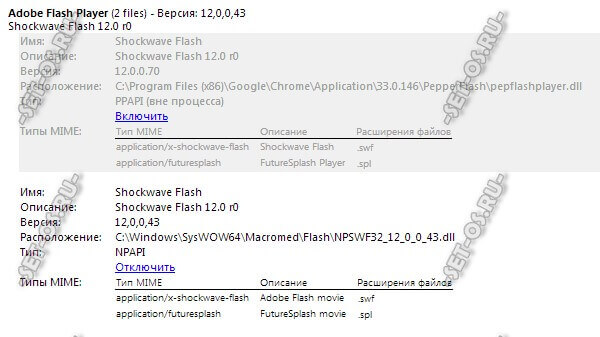
Yani sadece bir Flash eklentisi dahildir, diğeri ise açık olan istasyondan değiştirilir. Chrome'u yeniden başlatın. Video klipleri inceliyoruz. Örneğin, YouTube ve RuTub'da.
Yardımcı olmadı mı ve flash player aynı şeyi mi yapıyor? Sonra kutudan çıkarmaya çalışıyoruz - modülü kullanmak ve üçüncü taraf olanı açmak mümkündür.
Kural olarak, bir şekilde veya başka bir şekilde para kazanabilirsiniz.
Saygı duymak: Bu tür yalnızca bir eklenti yüklediyseniz ve periyodik olarak çökmeye neden oluyorsa, geri kalanını yakalamaya çalışmanız gerekir. Adobe sürümü Flash Player ve talimatlardan önce її düzgün şekilde kurun.
programlar

